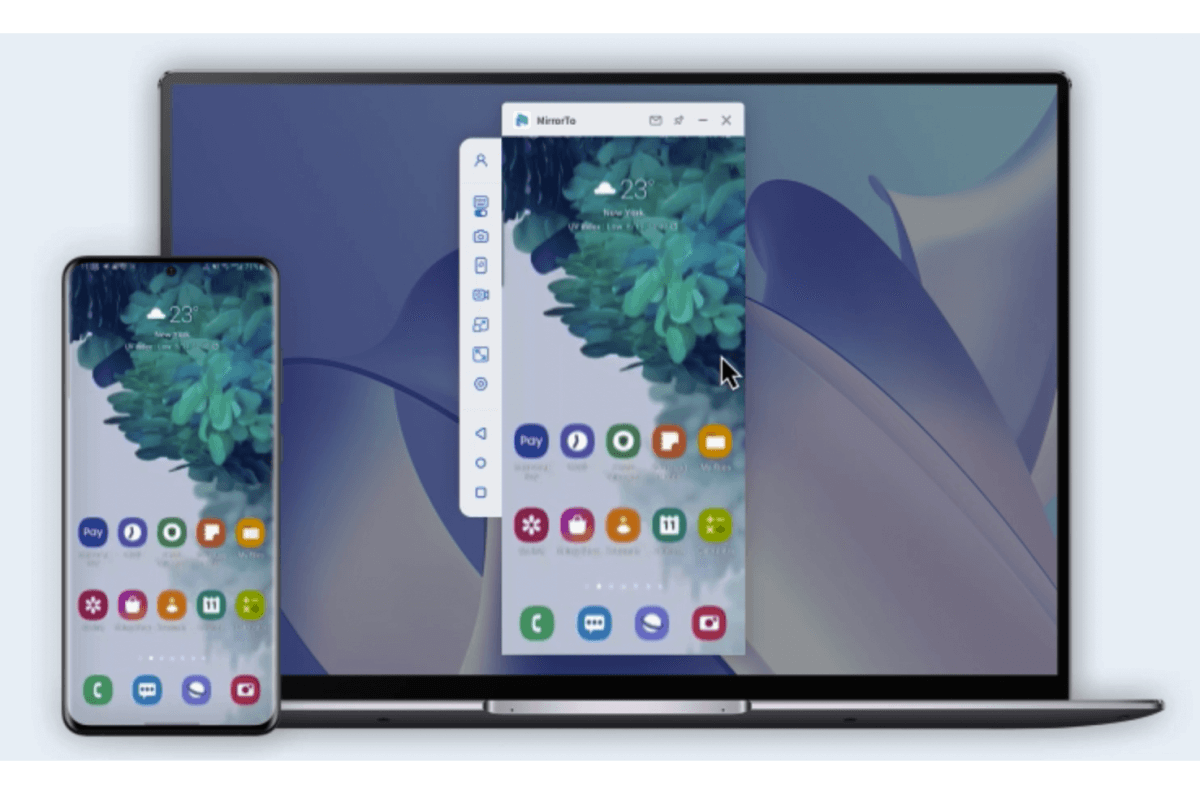iPadは、優れたポータビリティとパフォーマンスを提供するデバイスであり、多くの人々にとって日常的なツールとなっています。しかし、時にはiPadを他のデバイスと連携させる必要がある場面があります。特に、iPad画面をPCにミラーリングしたい場合、ユーザーはさまざまな課題に直面することがあります。

この記事では、iPadミラーリングできない問題を解決する方法と、iPad画面をPCにミラーリングする手順について詳しく説明します。
Part1:iPadがミラーリングできない問題を解決する対処法
iPadミラーリングできない問題を解決するための対処法を以下に詳しく説明します。これらの方法を順番に試し、問題を解決できるかどうか確認してください。
- Wi-Fi接続を確認する
iPadとPCが同じWi-Fiネットワークに接続されていることを確認します。異なるネットワークに接続している場合、ミラーリングが機能しません。 - ソフトを最新バージョンにアップデート
ソフトのバージョンが古いと互換性の問題が発生することがあります。iPadのミラーリングソフトが最新バージョンであることを確認し、必要に応じてアップデートを実行します。 - AirPlay設定を確認
iPadの設定アプリを開き、「画面の共有」または「AirPlayとデバイス」などのセクションを探します。ここで、ミラーリングを有効にする設定があるか確認し、必要に応じてオンにします。 - ファイアウォールとセキュリティソフトを確認
PCにインストールされているファイアウォールやセキュリティソフトウェアがミラーリングを妨げていないか確認します。一時的にこれらのソフトウェアを無効にするか、例外ルールを設定してみてください。 - iPadとPCを再起動
iPadとPCの両方を再起動することで、一時的な問題が解決することがあります。デバイスを再起動し、再度ミラーリングを試してみてください。
iPadミラーリングできない問題は、さまざまな原因によるものですが、上記の対処法を試すことで多くの場合解決できます。自分の具体的な状況に合った方法を選んで問題を克服し、iPad画面をスムーズにPCにミラーリングしましょう。
Part2:iPad画面をPCにミラーリングする最適な方法
iPadの画面をPCにミラーリングするためには、いくつかの方法がありますが、ミラーリングソフト「iMyFone MirrorTo」を使うことが最適です。MirrorToは、iOS/Androidデバイスの画面をコンピュータにミラーリングするための便利なツールです。高解像度でスムーズなミラーリング体験を実現し、デバイス上のコンテンツを鮮明に表示します。様々なシナリオで画面ミラーリングでき、ライブ配信やオンライン会議、オンライン授業、デモンストレーションをサポートします。

- 1080p HDおよび4K解像度の画面品質により、優れた視覚体験が得られる。
- モバイルゲーム、アプリをPCで流暢に操作できる。
- 複数のデバイスを同時に接続してミラーリングできる。
- 有線(USB経由)、無線(Wi-Fi経由)、QRコード三つの接続方法を自由に選ぶ。
操作の面倒が嫌なら、iPadの画面をPCにミラーリングするリアル動画もチェックしよう。
MirrorToを使ってiPadをPCにミラーリングするためのテキストによる説明
Step 1.PCでMirrorToを起動して、iPadをPCと同じWi-Fiネットワークに接続します。そして、「iOS」を選びます。

Step 2.画面上部の「Wi-Fi」ボタンをタップします。

※ご利用のコンピュータはデスクトップの場合、「モバイルホットスポット」をオンにして、iOSデバイスをホットスポットに接続してください。
Step 3.iPadで「コントロールセンター」>「スクリーンミラーリング」の順に進み、MirrorToを選択すると、ミラーリングを開始します。

Step 4.最後にPCからiPadをコントロールするため、「設定」に移動し、ブルートゥースをタップして、現在のスクリーンキャストコンピューターをペアリングします。

Part3:iPad画面ミラーリングについてよくある質問
1AirPlayを使用してiPad画面をPCにミラーリングする方法はありますか?
はい、AirPlayを使用してiPad画面をPCにミラーリングできます。手順は以下に紹介します。
- Windows PCまたはMacにAirPlay機能を追加するアプリケーション「AirServer」をダウンロードし、起動します。
- iPadを起動し、画面下から上にスワイプして「コントロールセンター」を開きます。「画面ミラーリング」または「AirPlay」オプションをタップします。
- 表示されるデバイス一覧から、PCの名前をタップします。
正しく接続されたら、iPadの画面がPCにミラーリングされます。PCのディスプレイ上にiPadの画面が表示され、操作することができます。
2iPad画面をPCにミラーリングするためにどのアプリを使用すべきですか?
iPad画面をPCにミラーリングするためには、iMyFone MirrorTo、ApowerMirror、AirServer、Reflectorなどのアプリが一般的に使用されます。これらの中で一番おすすめなのは「iMyFone MirrorTo」です。手軽くミラーリングできるし、ゲーム・ライブストリーミングも可能です。また、1080p HDおよび4K解像度の画面品質により、優れた視覚体験が得られる。Windows PCの場合はAirPlayをサポートするアプリも利用できます。
まとめ
iPad画面をPCにミラーリングすることは、便利で効果的な方法であり、プレゼンテーションや画面共有に役立ちます。ただし、ミラーリングできない問題に直面することもありますが、この記事でWindowsでiPadをPCにミラーリングできない対処法を紹介しました。iPadとPCを効果的に連携させ、作業やエンターテイメントの体験を向上させることができます。興味があれば、以下のボタンを押して、最高のミラーリングソフト「MirrorTo」をダウンロードします。